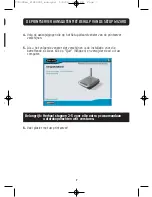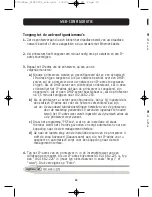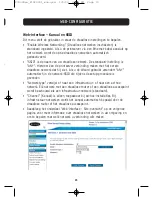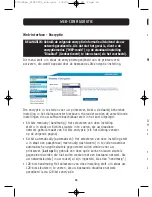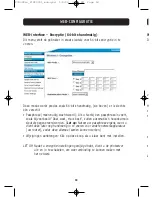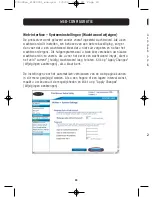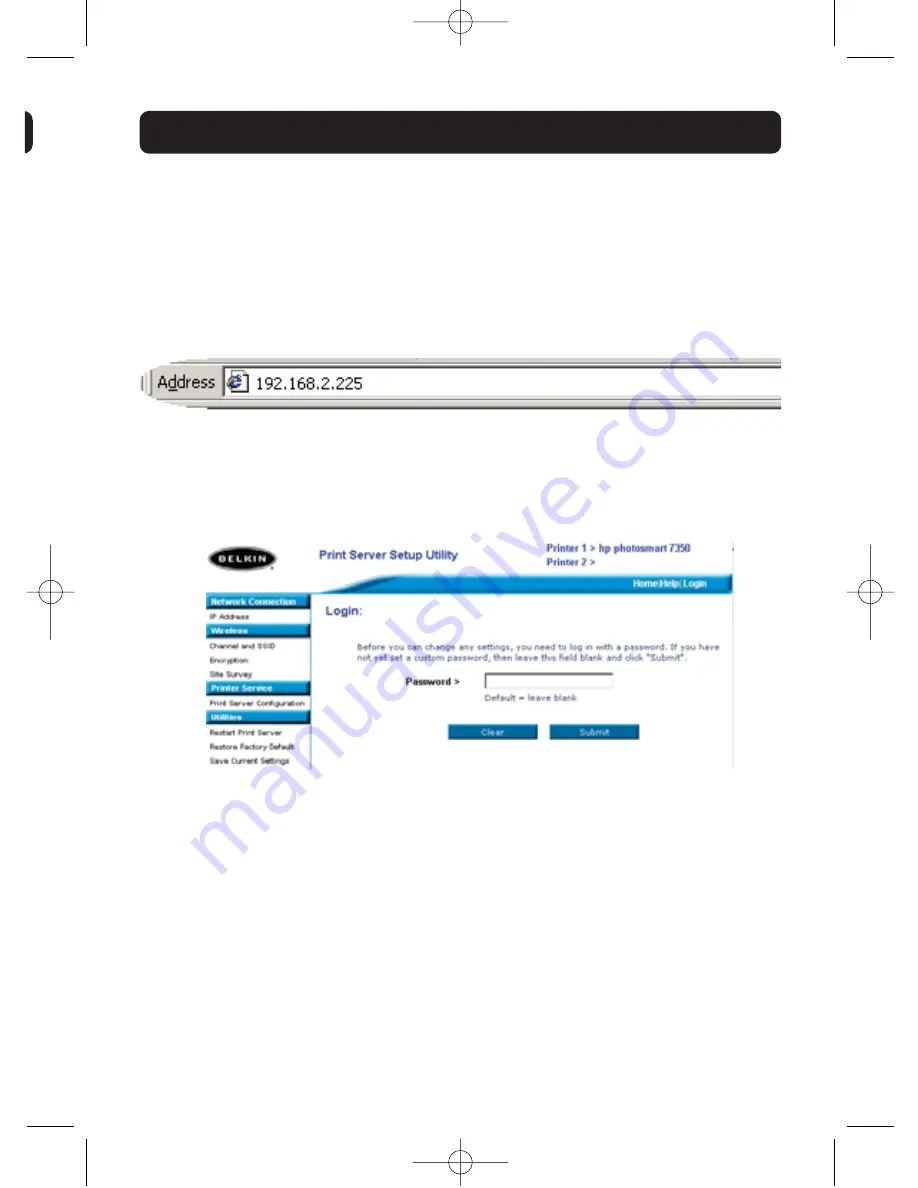
6.
Controleer of de computer zich in hetzelfde subnet bevindt als de
printserver (De eerste drie octetten van de IP-adressen zijn hetzelfde).
7.
Typ het IP-adres van de printserver in in de internetbrowser van een
willekeurige computer. Als uw IP-adres bijvoorbeeld 192.168.2.225 is, typ
dan “192.168.2.225” (maar typ niets daarvoor in zoals "http//" of "www").
Druk vervolgens op "Enter".
8.
Klik op de “Login”-knop of klik op een van de links op de homepage en het
login-venster zal worden geopend. De printserver wordt geleverd zonder vooraf
ingesteld wachtwoord. Laat in het login-scherm het wachtwoord open en klik
op "Submit" (Indienen) om in te loggen.
9.
Stel het SSID van uw draadloze netwerk in door te klikken op “Channel and
SSID” (Kanaal en SSID) (zie "Web interface - Channel and SSID" (Web-
interface - Kanaal en SSID) voor meer informatie).
10.
Stel het IP-adres in voor de printserver door te klikken op “IP Address” (IP-
adres) (zie “Web Interface – IP Address” (Web-interface - IP-adres) voor
meer informatie).
11.
Stel de encryptie in voor de printserver (indien gewenst) door te klikken op
“Encryption” (Encryptie).
12.
Herstart de printserver om de nieuwe configuraties van kracht te laten gaan.
9
SETUP VOOR ERVAREN GEBRUIKERS
s
r
u
P74390ea_F1UP0001_man.qxd 1/6/04 3:10 PM Page 9